Kā konvertēt WordPad dokumentu uz Microsoft Word
Miscellanea / / April 05, 2023
Ja jums ir programmā WordPad izveidots dokuments un vēlaties to atvērt programmā Microsoft Word, vispirms tas ir jākonvertē. Par laimi, šis process ir salīdzinoši vienkāršs, un to var veikt, veicot dažas vienkāršas darbības. Šajā rakstā mēs parādīsim, kā pārvērst WordPad dokumentu par Microsoft Word, lai izmantotu visas Word piedāvātās papildu funkcijas un formatēšanas iespējas.

Ir svarīgi saprast, ka WordPad un Microsoft Word ir tekstapstrādes programmas, kas ļauj izveidot un rediģēt dokumentus. Tomēr starp abiem ir dažas galvenās atšķirības. Vispirms to sapratīsim, pirms pāriet uz failu konvertēšanu.
Atšķirība starp WordPad un Microsoft Word
Pastāv lielas atšķirības starp WordPad un Microsoft Word. Microsoft Word ir jaudīgāka un ar funkcijām bagātāka programma, kas var darboties ar dažādiem formātiem un izkārtojuma opcijām. Tā kā WordPad ir pamata tekstapstrādes programma ar mazākām formatēšanas un izkārtojuma opcijām.
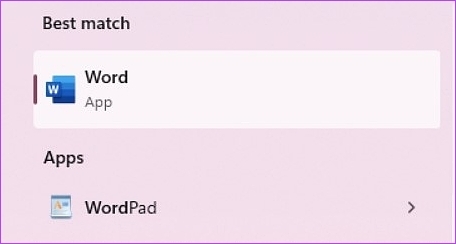
Turklāt Microsoft Word ir komerciāls produkts, kas ir daļa no Microsoft Office komplekts; i., jums ir jābūt licencei, lai to izmantotu. Tomēr, no otras puses, WordPad ir bezmaksas programma, kas iekļauta operētājsistēmā Windows. Tagad, kad mēs saprotam WordPad un Microsoft Word, pāriesim pie izpratnes par veidiem, kā pārvērst WordPad par Microsoft Word.
3 veidi, kā pārvērst WordPad par Microsoft Word
Ir vairāki veidi, kā WordPad dokumentus konvertēt uz Microsoft Word. Mēs esam uzskaitījuši visus iespējamos veidus, kā to izdarīt. Sāksim ar vienkāršāko dokumentu konvertēšanas veidu.
1. Konvertējiet WordPad dokumentu uz Word, izmantojot WordPad
Saglabāšana kā Docx, izmantojot WordPad, ir vienkārša un viegli izpildāma. Veiciet tālāk norādītās darbības.
1. darbība: atveriet WordPad dokumentu, kuru vēlaties konvertēt uz Docx.

2. darbība: augšējā izvēlnē dodieties uz Fails.

3. darbība: nolaižamajā izvēlnē atlasiet Saglabāt kā un izvēlieties Office Open XML dokuments (*.docx).

4. darbība: dialoglodziņā Saglabāt kā izvēlieties faila atrašanās vietu, piešķiriet failam nosaukumu un ffaktiski noklikšķiniet uz pogas Saglabāt.

Lūdzu. Jūs esat veiksmīgi konvertējis WordPad dokumentu par a Word dokuments. Ja nezināt, varat konvertēt WordPad dokumentu par Word dokumentu, izmantojot arī Microsoft Word.
2. Konvertējiet WordPad dokumentu uz Word, izmantojot Microsoft Word
Ja datorā esat instalējis Microsoft Word, ir diezgan vienkārši pārvērst WordPad dokumentus Word dokumentos. Izpildiet tālāk minētās darbības.
1. darbība: atrodiet dokumentu, kuru vēlaties konvertēt, ar peles labo pogu noklikšķiniet, atlasiet Atvērt ar un fkonteksta izvēlnē izvēlieties Word.
Piezīme: ja neredzat opciju Word, iespējams, jūsu datorā nav instalēta programma Microsoft Office vai Microsoft Word.
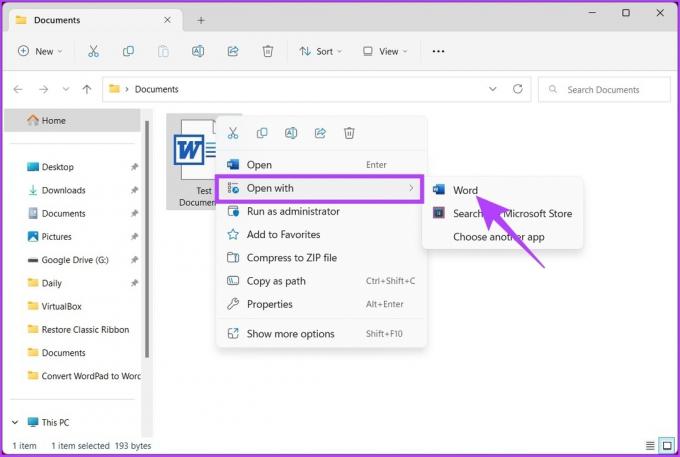
2. darbība: augšējā izvēlnē dodieties uz Fails.

3. darbība: kreisajā rūtī dodieties uz Saglabāt kā.
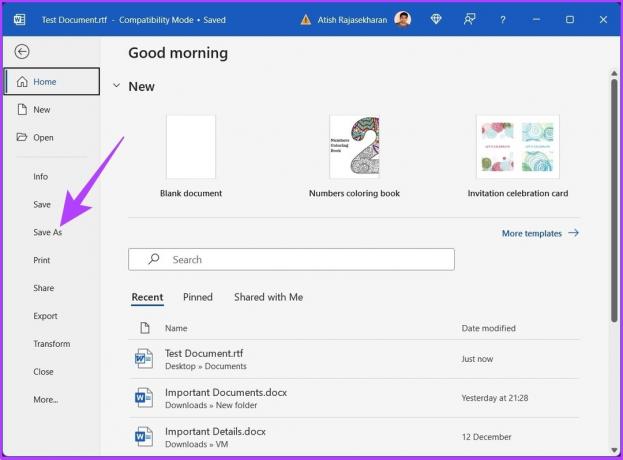
4. darbība: Nākamajā ekrānā nolaižamajā izvēlnē atlasiet Word dokumentu (*.docx) kā veidu un noklikšķiniet uz Pārlūkot.

5. darbība: Tagad atlasiet faila atrašanās vietu, nosauciet to un ffaktiski noklikšķiniet uz pogas Saglabāt.
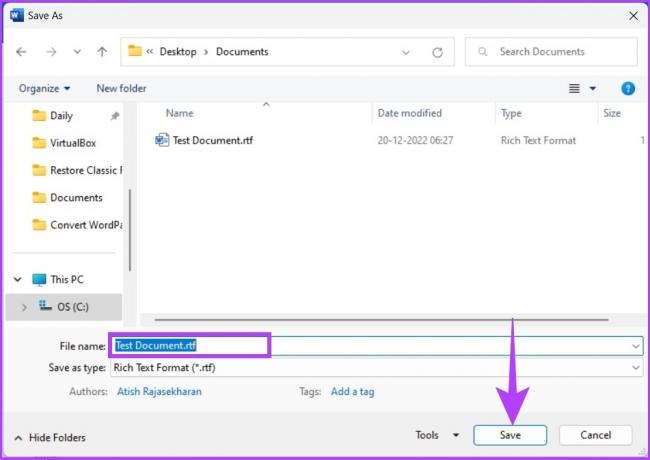
Un tur jums tas ir. Jūs esat veiksmīgi konvertējis WordPad dokumentu par Word dokumentu. Tomēr, ja atrodaties unikālā situācijā, kad jums nav piekļuves programmai WordPad vai Microsoft Word, palīdzēs nākamā metode.
3. Konvertējiet WordPad dokumentu uz Word, izmantojot Tiešsaistes pārveidotājs
Šai metodei mēs izmantosim trešās puses WordPad uz Microsoft Word pārveidotāju. Ja meklējat tiešsaistē, ir daudz šādu vietņu; mēs izvēlamies izmantot FreeConvert, jo tas ļauj augšupielādēt līdz pat 1 GB lielu failu, un tam ir skaists un ērti lietojams lietotāja interfeiss. Labākā daļa ir tā, ka tā ir bezmaksas. Sāksim ar soļiem.
1. darbība: dodieties uz FreeConvert vietni, izmantojot saiti. zemāk.
Dodieties uz FreeConvert

2. darbība: noklikšķiniet uz pogas Izvēlēties failus.
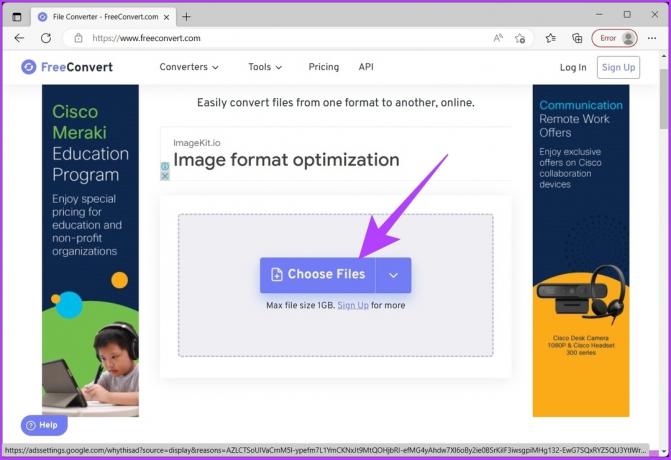
3. darbība: atlasiet WordPad dokumentu savā datorā un noklikšķiniet uz Atvērt.

4. darbība: pēc augšupielādes noklikšķiniet uz Izvades opcijas un atlasiet opciju WORD.
Piezīme: varat pievienot vairākus failus un tos masveidā konvertēt.

5. darbība: Noklikšķiniet uz pogas Konvertēt un sāciet konvertēšanu.

6. darbība: Kad konvertēšana un apstrāde ir pabeigta, noklikšķiniet uz pogas Lejupielādēt un saglabājiet failu savā datorā.
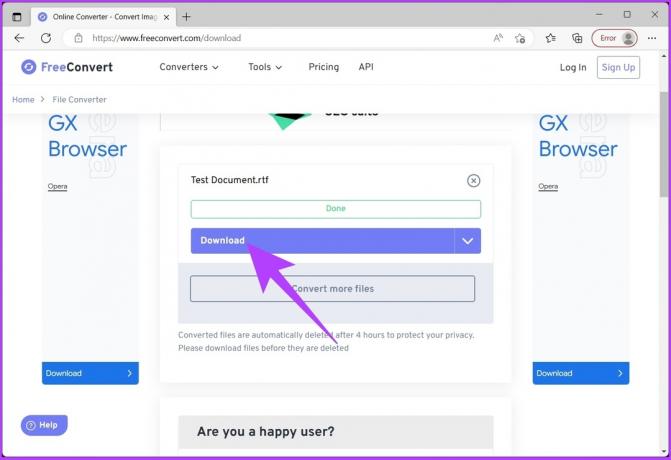
Un tas arī viss. Jūs esat veiksmīgi konvertējis WordPad dokumentu par Word dokumentu bez problēmām.
Bieži uzdotie jautājumi par WordPad dokumentu konvertēšanu uz Microsoft Word
Zināmā mērā jā. Taču WordPad, iespējams, nespēs saglabāt visu dokumenta formatējumu, kad tas tiek atvērts un tajā tiek mainīts. Tādējādi, atverot dokumentu programmā WordPad, daļa formatējuma var tikt zaudēta vai mainīta.
Programmas WordPad noklusējuma fonta stils ir Calibri, noklusējuma fonta lielums ir 11 punkti un noklusējuma fonta krāsa ir melna. Tomēr varat tos mainīt, izmantojot rīkjoslas formatēšanas opcijas.
Konvertējiet un turpiniet ar failu
Izmantojot šajā rakstā aprakstīto metodi, varat viegli konvertēt WordPad dokumentu Microsoft Word formātā, nodrošinot piekļuvi visām papildu funkcijām un formatēšanas opcijas ko Word piedāvā. Tātad, ko jūs gaidāt? Turpiniet un sāciet konvertēt savus WordPad dokumentus.
Pēdējo reizi atjaunināts 2022. gada 22. decembrī
Iepriekš minētajā rakstā var būt ietvertas saistītās saites, kas palīdz atbalstīt Guiding Tech. Tomēr tas neietekmē mūsu redakcionālo integritāti. Saturs paliek objektīvs un autentisks.
Sarakstījis
Atišs Rajasekharans
Atišs ir datorzinātņu absolvents un dedzīgs entuziasts, kuram patīk izpētīt un runāt par tehnoloģijām, biznesu, finansēm un jaunizveidotiem uzņēmumiem.



